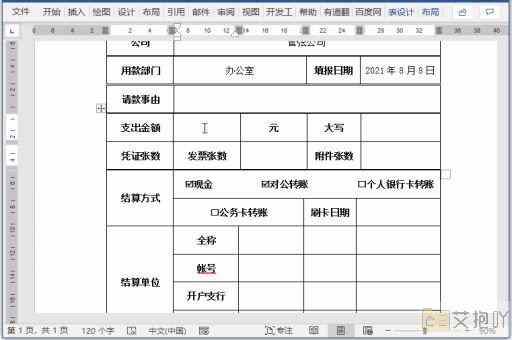怎么删除空白页word文档内容
删除word文档中的空白页可以有多种方法,以下是一些常用的方法:
1. 删除分页符:在word中,分页符是用来划分页面的标记。如果你在文档中插入了一个分页符,那么就会出现一个新的空白页。要删除这个空白页,你需要先将分页符显示出来,然后删除它。具体操作如下:点击菜单栏上的“开始”,然后选择“段落”选项卡,在“段落”对话框中勾选“显示/隐藏编辑标记”,这样就可以看到文档中的分页符了。然后,选中分页符,按delete键删除即可。
2. 调整段落间距:有时候,空白页的出现是因为前一段的段落间距过大导致的。你可以通过调整段落间距来消除这个空白页。具体操作如下:选中前一段,然后点击菜单栏上的“开始”,选择“段落”选项卡,在“段落”对话框中调整行距和段前、段后间距,直到空白页消失为止。
3. 调整表格大小:如果你的文档中包含表格,而表格下方出现了空白页,那么可能是由于表格的高度超过了一页,导致后面的内容被推到了下一页。你可以通过调整表格的高度来消除这个空白页。具体操作如下:选中表格,然后点击菜单栏上的“布局”,选择“属性”选项卡,在“表格属性”对话框中调整表格的高度,直到空白页消失为止。
4. 使用backspace键:如果以上方法都无法解决问题,你可以尝试使用backspace键来删除空白页。具体操作如下:将光标移动到空白页的顶部,然后一直按住backspace键,直到空白页消失为止。

希望这些方法能够帮助你成功删除word文档中的空白页。


 上一篇
上一篇